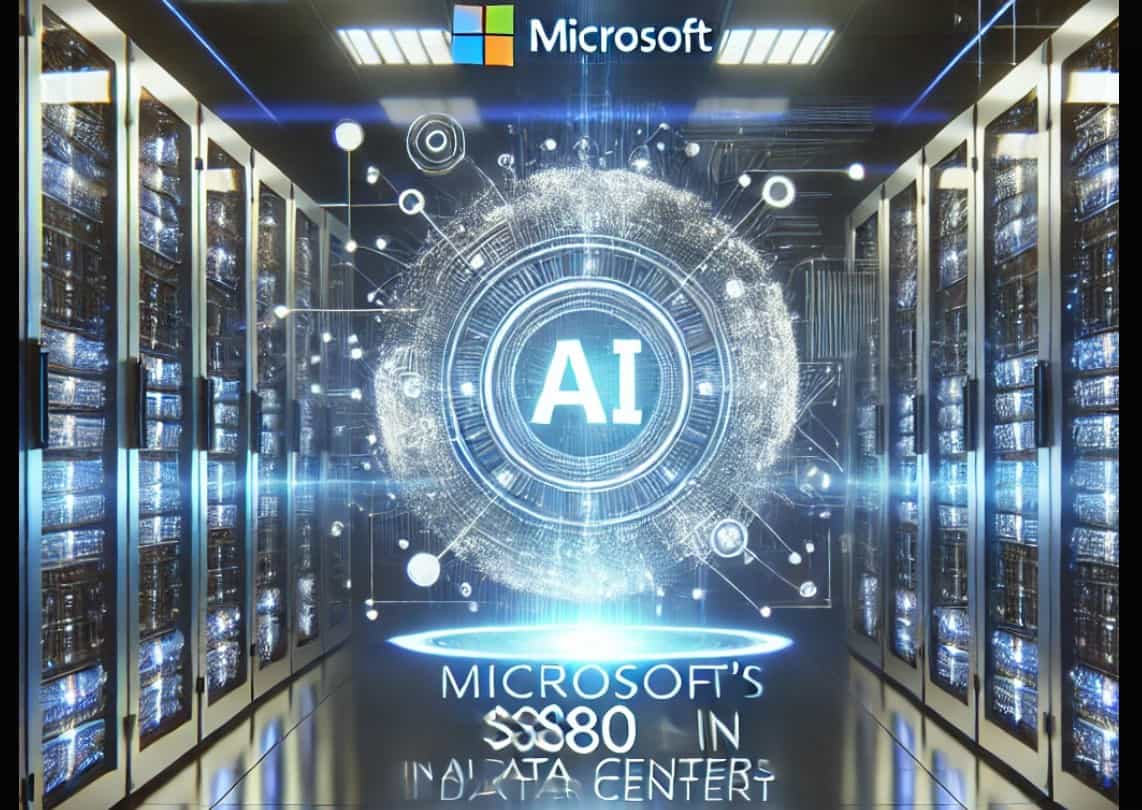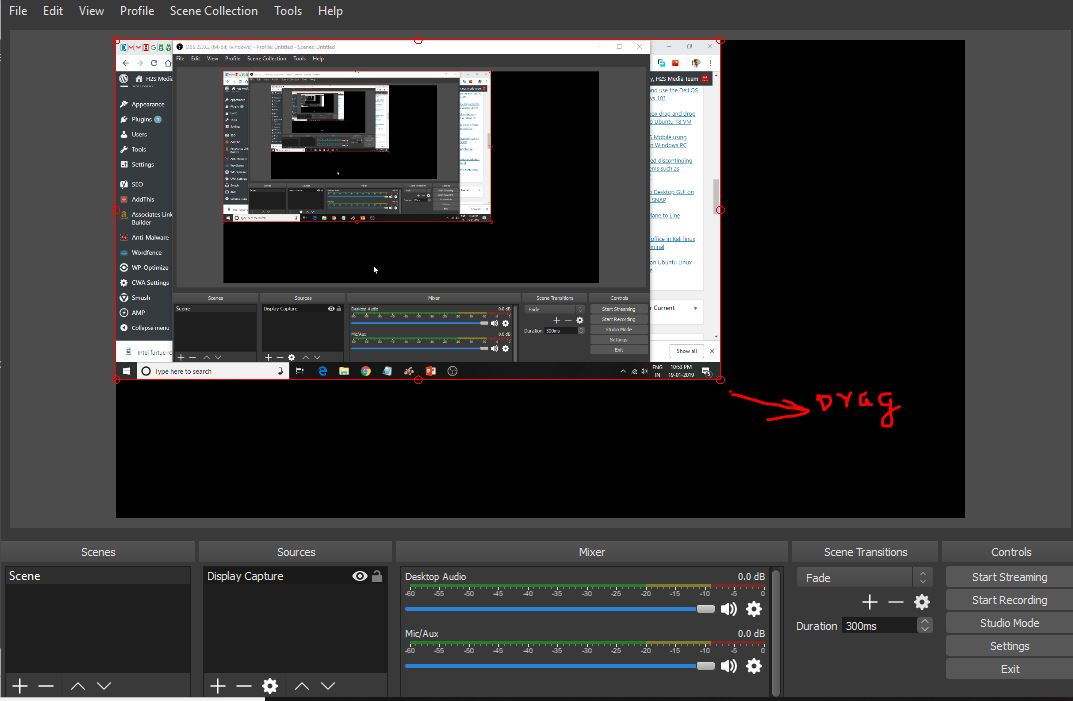.Chrome'u özelleştirDüğme, tarayıcınızı kişiselleştirmek için hayati bir özelliktir. Eğer eksikse, sinir bozucu olabilir. Yaygın nedenler, modası geçmiş tarayıcı versiyonları, bozuk profiller veya uzantıları içerir. Bu sorunları anlamak ve bunların nasıl çözüleceğini bilmek, tarayıcınızın özelleştirme seçeneklerini verimli bir şekilde geri yüklemeye yardımcı olacaktır.
Gereksinimleri kontrol edin
İlk önce, tanıştığınızdan emin olunTemel GereksinimlerKrom düğmesinin görünmesi için:
- Tarayıcı Gereksinimi:Düğme yalnızca Google Chrome'da kullanılabilir.
- Sayfa Bağlamı:Google.com'da değil, yalnızca yeni sekme sayfasında görünür. Genellikle Google Arama sayfasına benzeyen yeni sekme sayfası, yeni sekme (+) düğmesine tıkladığınızda veya Ana Sayfa simgesine basın.
Google'ı Chrome'da varsayılan arama motoru haline getirin
Başka bir önemli gereksinim, Google'ı Chrome'da varsayılan arama motorunuz olarak ayarlamaktır. Değilse, krom özelleştir düğmesi görünmez.
- Açık Ayarlar:Krom tarayıcının sağ üst kısmındaki üç noktalı simgeyi tıklayın, ardından seçinAyarlar.
- Arama Motorunu Değiştir:GezmekArama motoru, tıklayınArama motorlarını ve site aramasını yönetinve seçGoogle. Google zaten varsayılansa, başka bir arama motoruna geçin, Chrome'u yeniden başlatın ve ardından Google'a geri dönün.
Ayrıca okuyun:
Google hesabınızda oturum açın
Özelleştir Chrome düğmesinin göründüğünden emin olmak için Google Chrome'da bir profil ayarlayın ve henüz yapmadıysanız Google hesabınıza oturum açın.
- Hesap Ayarlarına Erişim:Chrome'un sağ üst köşesindeki hesap resmi simgesini tıklayın.
- Senkronizasyonu Etkinleştir:Üzerine tıklayınSenkronizasyonu açdüğme.
- Oturum açın:Google hesabınızda oturum açın.
Chrome'dan çıkış
Zaten Google hesabınızda oturum açtıysanız, Chrome'dan çıkış yapmayı deneyin ve sonra tekrar içeri girin.
- Oturumu Kapat:Sağ üst köşedeki hesap resmi simgesini tıklayın, seçinSYNC AÇIKsonra tıklayınKapamak. Ardından, profil resim simginize tıklayın ve seçinoturumu Kapat.
- Tekrar başlat:Bilgisayarınızı yeniden başlatın.
- Tekrar oturum açın:Google hesabınıza geri dönün.
Herhangi bir yeni sekme sayfası uzantısını kaldırın
Yeni sekme sayfasını değiştiren uzantılar, krom düğmesinin görünmesini özelleştirmeyi önleyebilir. Örneğin, bazı uzantılar yeni sekme sayfasını yönlendirerek düğmeyi ortadan kaldırır.
- Erişim Uzantıları:TıklayınUzatmaChrome'un sağ üst köşesinde simge.
- Uzantıları Yönetin:Sorunlu uzantının yanındaki üç noktalı simgeyi tıklayın ve seçinUzantıyı Yönetin.
- Uzantıyı Devre Dışı Bırak:Uzatma için geçişi kapatın.
- Kromu Yeniden Başlat:Krom tarayıcısını yeniden başlatın ve Chrome düğmesini özelleştir düğmesini kontrol etmek için yeni bir sekme açın.
Krom ayarlarını sıfırlayın
Her şey başarısız olursa, Chrome'u sıfırlamayı deneyin. Bu, diğer şeylerin yanı sıra krom kısayollarını kaldıracak, uzantıları devre dışı bırakacak ve çerezleri ve geçici site verilerini silecektir.
- Açık Ayarlar:Chrome'a gitAyarlar.
- Ayarları Sıfırla:SeçmeAyarları Sıfırlave daha sonraAyarları orijinal varsayılanlarına geri yükleyin.